無料はがきテンプレート素材をダウンロードしてワードで年賀状・暑中見舞い・喪中はがき・
寒中見舞い・季節の挨拶状・お礼状・バレンタインカードなどパソコンでいろんなハガキを作っちゃおう
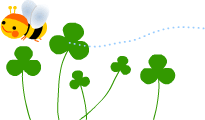
Word(ワード)で引越しはがき(転居報告)やポストカード・クリスマスカード・バースデーカードの作成方法・はがきの作り方
無料はがきテンプレート素材をダウンロードしてワードで年賀状・暑中見舞い・喪中はがき・
寒中見舞い・季節の挨拶状・お礼状・バレンタインカードなどパソコンでいろんなハガキを作っちゃおう
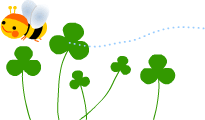
![]() イラストをワードに取り込んだら、文字を入れてみましょう。
イラストをワードに取り込んだら、文字を入れてみましょう。
| 文字を挿入 |
挿入からテキストボックスを選択して、横書きをクリック。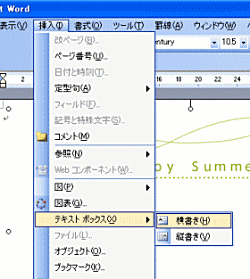 |
ページ上で挨拶文を入れたい位置で、クリック アンド ドラッグしてテキストボックスエリアを作る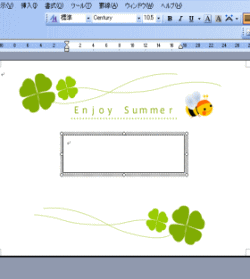 |
枠内に挨拶文を入れます。フォント・フォントサイズなど選んでフォント挿入 |
| このままでは、挨拶文に枠線がついたままになってしまうので、 枠線上で右クリック、「テキストボックスの書式設定」をクリック  |
| 「テキストボックスの書式設定」画面で「色と線」タブで 「塗りつぶし」の「色」を「塗りつぶしなし」に、 「線」の「色]を「線なし」にして「OK」ボタンを押します 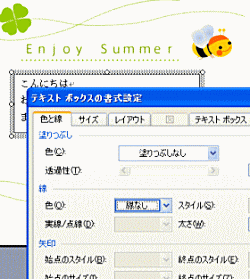 |
| テキストボックスの枠線が取れ、文字の挿入が出来ました。 |
| これで、wordでのポストカード作成完了です 出来上がったポストカードをご家庭のプリンターでプリントアウトしましょう 印刷の基本設定で「インクジェット官製葉書」や「光沢はがき」など 印刷葉書きにあった用紙の種類を設定 ページの設定が「はがき」になっている事を確認してください 【必ず試し印刷をなさって下さい】 楽しいポストカードが出来たらうれしく思います。 |
1・はがき作成 ページの設定 ・ 2・はがき作成 画像挿入 ・ 3・はがき作成 文字入れ
引越し結婚出産報告はがき/無料/プリントわんパグ TOP> 素材 > word(ワード)で作るはがき作成方法3
copyright c 2007 「プリント わんパグ」 all rights reserved